Bagaimana untuk memindahkan kenalan daripada BlackBerry ke iPhone
Apple iPhone mencipta rekod jualan satu demi satu. Ramai orang suka iPhone kerana pelbagai sebab: tipis yang, ringan, reka bentuk yang anggun, retina HD paparan, kamera berkuasa, antara muka pengguna intuitif, berjuta-juta aplikasi, mudah untuk digunakan, prestasi tinggi, pengalaman permainan yang indah, hayat bateri yang panjang, keselamatan yang tinggi, Teknologi tinggi, inovasi, perkakasan dan perisian fungsi serentak sempurna dan banyak lagi. Mereka beralih kepada iPhone dari Android, Blackberry, Nokia, dan lain-lain. Di sini datang masalah: cara untuk menyalin data pada telefon lama ke iPhone yang baru. Dalam tutorial ini, kita akan memberi tumpuan kepada pengguna bertukar daripada BlackBerry untuk iPhone, dan memperkenalkan cara- bagaimana untuk memindahkan kenalan dari BlackBerry ke iPhone:
yang Kaedah 1 dan Kaedah 2 digunakan untuk memindahkan orang hubungan daripada telefon pintar BlackBerry (berjalan BlackBerry 7.1 OS dan BlackBerry 7.0 OS, seperti BlackBerry Bold 9790/9900/9930, BlackBerry Curve 9310/9315/9350/9360/9370/9380/9220/9320, Obor blackBerry 9810/9850/9860, dan BlackBerry 9720) ke iPhone;
Sementara waktu, yang Kaedah 3 dan Kaedah 4 bekerja untuk menyalin kenalan daripada BlackBerry 10 peranti (termasuk BlackBerry Z10, S10 blackBerry, S5 blackBerry, BlackBerry Z30, BlackBerry Porsche Design P ’ 9982, BlackBerry Z3, Pasport blackBerry, BlackBerry Porsche Design P ’ 9983, BlackBerry Classic, Lompat blackBerry dan banyak lagi) ke iPhone.
Bagaimana untuk memindahkan kenalan dari BlackBerry ke iPhone (Kaedah 1)
Perkara yang anda perlu:
- Sebuah PC atau Mac;
- BlackBerry Perisian Komputer dan MobileTrans pemindahan telefon (untuk Windows, untuk Mac);
- Telefon pintar BlackBerry menjalankan BlackBerry 7.1 OS atau 7.0;
- iPhone yang anda mahu untuk memindahkan kenalan BlackBerry untuk;
- Kabel USB untuk plag peranti BlackBerry dan iPhone ke komputer.
Langkah-langkah:
Sandarkan BlackBerry ke komputer
- Muat turun dan pasang Blackberry Perisian Komputer dan MobileTrans pemindahan telefon (untuk Windows, untuk Mac) pada PC atau Mac anda;
- Pasang telefon pintar BlackBerry anda ke dalam komputer dengan datang kabel USB dengan peranti anda;

- Buka Perisian Blackberry Desktop dan pergi ke "Peranti" > "Sandarkan" pada bar menu atau klik “Sandarkan sekarang”;

- Dalam pop-up "Back Up Pilihan" tetingkap, pilih "Penuh (semua data dan tetapan peranti)"Daripada senarai" jenis Backup ";

- Jika anda ingin memindahkan gambar, muzik dan video dari BlackBerry untuk iPhone, anda mungkin perlu untuk membolehkan "Mod storan massa" pada peranti Blackberry anda dan bertukar-tukar kotak semak di sebelah "Fail-fail yang disimpan pada saya storan terbina dalam media" dalam "Back Up Pilihan" tetingkap.
- Kosongkan kotak semak bersebelahan "fail sandaran Encrypt" jika ia dipilih.
Extract kenalan dalam sandaran BlackBerry dan mengembalikan ke iPhone
- Sambungkan iPhone ke komputer dengan kabel USB yang diberikan semasa iPhone telah dibeli;
- Main telefon untuk pemindahan data telefon MobileTrans (untuk Windows, untuk Mac), dan klik "Simpan semula dari Backup" dan kemudian "Blackberry" icon;

- Pilih fail sandaran BlackBerry yang anda mahu untuk mengeluarkan kenalan daripada di sebelah kiri dan pilih iPhone sebagai "Destinasi" dalam senarai juntai bawah di sebelah kanan.

- Semak "Kenalan" kotak di tengah-tengah.
- Klik "Salin Mula" butang untuk memindahkan kenalan daripada BlackBerry ke iPhone.
Bagaimana untuk memindahkan kenalan BlackBerry untuk iPhone (Kaedah 2)
Perkara yang anda perlu:
- Sebuah PC atau Mac;
- BlackBerry Perisian Komputer dan iPhone PC Suite;
- Telefon pintar BlackBerry anda dengan BlackBerry 7.1 OS atau 7.0 OS;
- IPhone;
- Kabel USB untuk menghubungkan peranti BlackBerry dan iPhone ke PC atau Mac.
Knln BlackBerry ke komputer
- Muat turun dan pasang BlackBerry Perisian Komputer dan iPhone PC Suite pada komputer anda.
- Pelancaran BlackBerry Perisian Komputer, dan menyambung BlackBerry telefon pintar ke dalam komputer yang menggunakan kabel USB yang dibekalkan dengan kotak;
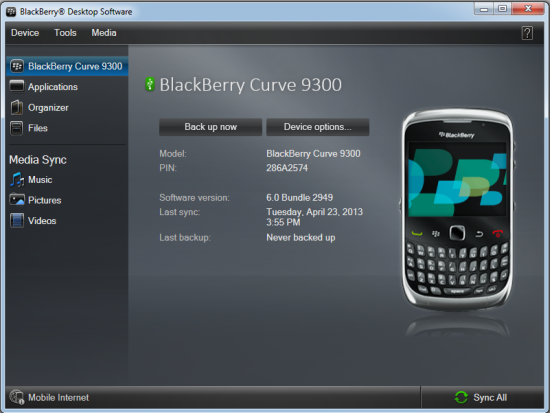
- Setelah mengenal pasti peranti BlackBerry oleh perisian, beralih kepada "Penganjur" tab di sidebar sebelah kiri.

- Bertukar-tukar "Kenalan" kotak semak dan klik butang "Configure ..." sebelahnya;
- Dalam pop-up "Konfigurasi Kenalan" tetingkap, pilih "Salah satu cara untuk komputer anda hanya" daripada senarai drop-down dari "arah Sync";

- Dalam "Tetapan Akaun", pilih "Microsoft Outlook" atau "Microsoft Outlook Express" dari "akaun Hubungi" senarai drop-down, kemudian klik "OK";
- Klik "Sync Penganjur" untuk membuat sandaran kenalan dari BlackBerry ke komputer.
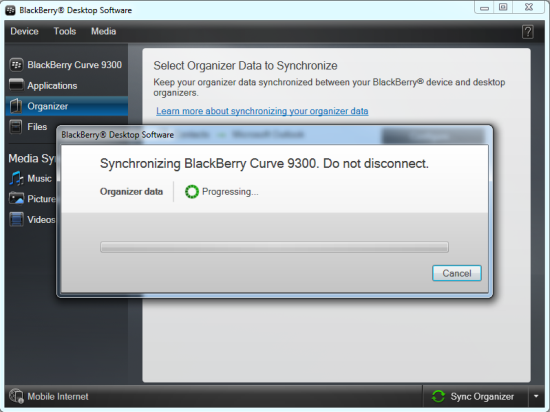
Memindahkan kenalan BlackBerry dari komputer ke iPhone
- Apabila sandaran selesai, putuskan peranti BlackBerry dan iPhone plag komputer dengan kabel USB yang anda gunakan untuk mengenakan iPhone.
- Diuruskan oleh iPhone PC Suite pada komputer anda.
- Bilakah iPhone diiktiraf oleh pihak pengurus fail iPhone, klik "Kenalan" pada lajur kiri;

- Selepas kenalan pada iPhone anda adalah dimuatkan, klik "Import / Eksport" pada bar navigasi atas, dan kemudian pergi ke "Import kenalan daripada komputer" > "Dari Outlook 2003/2007/2010/2013" (Jika anda memilih "Microsoft Outlook" dalam langkah 6) atau "dari Outlook Express" (jika anda pilih "Microsoft Outlook Express" sebelum ini), kemudian klik butang "Import" dalam tetingkap pop timbul untuk mengimport kenalan dari komputer ke iPhone.
Bagaimana untuk memindahkan kenalan dari BlackBerry 10 ke iPhone pada Windows dan Mac (Kaedah 3)
Perkara yang anda perlu:
- PC atau Mac;
- BlackBerry Link;
- Telefon untuk telefon pemindahan MobileTrans (untuk Windows, untuk Mac);
- BlackBerry 10 telefon dan iPhone;
- Kabel USB untuk sambungkan yang 2 peranti ke komputer.
Langkah-langkah:
Kembali BlackBerry 10 telefon pintar untuk komputer
- Muat turun, memasang dan membuka pautan BlackBerry pada komputer.
- Pasang palam wayar di BlackBerry 10 peranti ke komputer dengan kabel USB yang anda gunakan untuk mengecas peranti anda.
- (Pilihan) Masukkan kata laluan pada telefon jika skrin dikunci dengan kata laluan.

- (Pilihan jika anda belum menyediakan peranti lagi.) Pada perisian, memberi nama kepada peranti anda dan memutuskan sama ada untuk menguruskan peranti dengan BlackBerry Link atau tidak, klik "Mula menggunakan My alat".
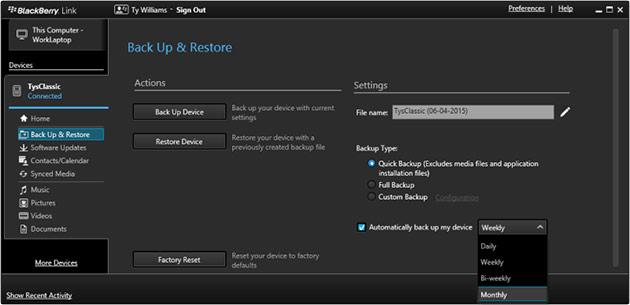
- Pada sidebar kiri, Pilih peranti di bawah menu "Alat".
- Serlahkan "Sandarkan & Ambil semula".
- Di dalam "Back Up & Ambil semula"windows, Pilih opsyen "Sandaran penuh" di bawah "Jenis sandaran". Jika anda hanya perlu memindahkan kenalan BlackBerry ke iPhone, anda juga boleh memilih "Cepat Backup" atau "Backup adat" Walau pada keperluan anda.
- Klik "Sandaran sehingga alat" ke belakang sehingga data pada BlackBerry 10 ke komputer.
Cabutan kenalan dari BlackBerry 10 sandaran dan pemindahan ke iPhone
- Muat turun, memasang dan memulakan pemindahan data telefon ke MoibleTrans (untuk Windows, untuk Mac).

- Gerakkan tetikus anda ke bahagian "Ambil semula daripada sandaran", klik dan pilih "BlackBerry".
- Sambung iPhone ke komputer menggunakan kilat untuk kabel USB atau 30-pin untuk kabel USB yang dibekalkan dengan telefon.

- (Pilihan) Pastikan fail sandaran dari peranti BlackBerry telah dikesan oleh perisian dan muncul di sebelah kiri, dan iPhone satu hak sebagai peranti destinasi.
- Tandakan kotak sebelum "Kenalan" di Pusat.
- Klik "Mula memindahkan" untuk menyalin kenalan daripada BlackBerry ke iPhone.
Cara untuk menyalin kenalan daripada BlackBerry 10 ke iPhone pada PC dan Mac (Kaedah 4)
Perkara yang anda perlu:
- Sebuah PC atau Mac;
- BlackBerry Link 1.1.1.26 atau kemudian;
- iPhone PC Suite;
- A BlackBerry 10 peranti yang menjalankan BlackBerry 10 Versi OS 10.1 laun dan iPhone;
- Kabel USB untuk menyambung BlackBerry dan iPhone ke komputer.
Langkah-langkah:
Knln BlackBerry untuk Outlook
- Pautan telefon pintar BlackBerry ke komputer dengan kabel USB;
- Muat turun, memasang dan menjalankan BlackBerry Link pada komputer anda;
- Pada skrin utama BlackBerry Link, beralih ke tab dengan nama peranti anda pada bar alat bahagian bawah;

- Klik ikon gear "Tetapan" pada bar menu atas;
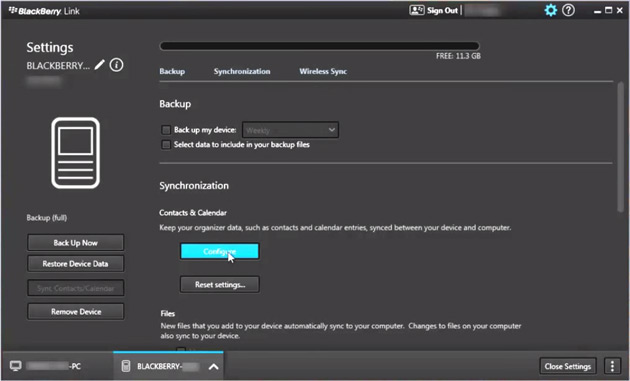
- Dalam "Tetapan" pandangan, klik "Penyegerakan";
- Klik "Configure";
- Pilih akaun Microsoft Outlook yang anda mahu kenalan Blackberry untuk menyegerak dengan dari senarai juntai bawah daripada akaun dan kemudian klik "Pilih akaun";

- Dengan link "Konfigurasi" di sebelah "Kenalan", ditubuhkan penyelarasan kenalan dengan tetapan: "Arah Sync", "Resolusi konflik" dan "Folder untuk penyegerakan" dan kemudian klik “Okay”;
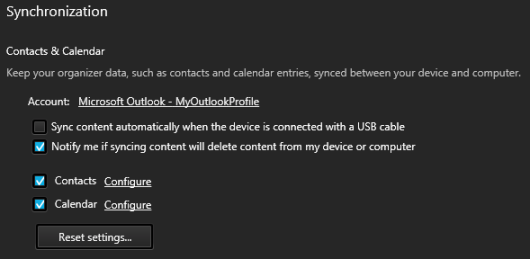

- Klik "penyegerakan kenalan/kalendar" pada sidebar kiri untuk menyegerakkan BlackBerry kenalan dengan Microsoft Outlook pada komputer anda;
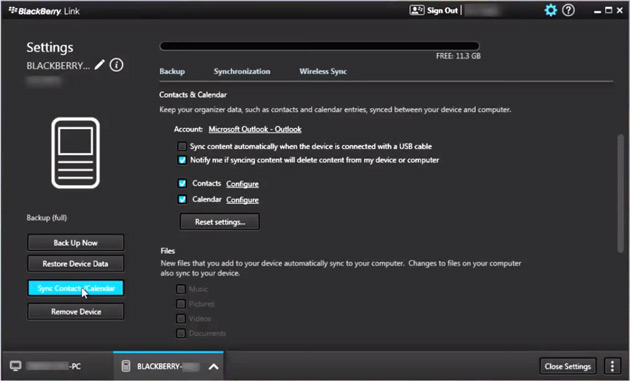
Memindahkan kenalan BlackBerry dari Outlook ke iPhone
- Muat turun percuma iPhone PC Suite, kemudian memasang dan melancarkannya pada PC anda atau Mac;
- Sambungkan iPhone yang anda bercadang untuk memindahkan kenalan BlackBerry dengan komputer menggunakan kabel USB dan iPhone perlu secara automatik diiktiraf oleh perisian;
- Klik "Kenalan" di sidebar sebelah kiri;

- Pergi ke "Import / Eksport" > "Import kenalan daripada komputer" > "Dari Outlook 2003/2007/2010/2013", kemudian klik "Import" untuk menyalin kenalan BlackBerry untuk iPhone.
Apabila semua langkah-langkah yang dilakukan, kenalan BlackBerry akan berjaya disalin ke iPhone, anda boleh semua kenalan BlackBerry di "Kenalan" anda aplikasi pada iPhone. Jika anda telah mengikuti semua langkah-langkah dalam tutorial, tetapi masih gagal untuk memindahkan kenalan daripada BlackBerry ke iPhone, atau anda mempunyai soalan mengenai langkah-langkah, jangan ragu untuk menghubungi kami atau hanya komen di bawah. Sebagai tambahan, jika anda mempunyai sebarang penyelesaian yang baik yang lain untuk memindahkan kenalan BlackBerry untuk iPhone, sila maklumkan kepada saya juga tahu, Saya akan berkongsi idea anda dengan semua pelawat saya.








Recent Comments